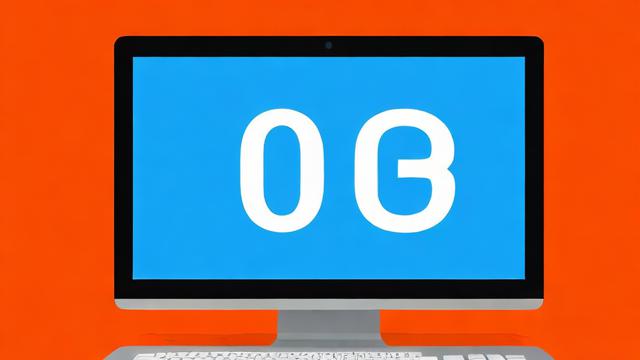如何正确设置电脑音响以获得最佳音效体验?
1、插入音响:将音响的音频线插入电脑的音频接口,确保插头完全插入,对于台式机,通常在主机的后面板上找到音频插孔;对于笔记本电脑,则可能在侧面或后面,插入后确认音响电源是否打开。

2、选择默认播放设备:在Windows系统中,进入“控制面板”>“声音”,然后在“播放”选项卡中选择所需的音频输出设备作为默认设备,如果连接了多个音频输出设备,需要选择当前连接的音响作为默认设备。
3、调节音量:通过任务栏右下角的音量图标进入音量调节界面,可以调整音量大小并选择静音或取消静音,还可以通过音量混音器分别调整各个音频通道的音量,确保所有音频通道的音量适中。
4、设置音效:在Windows系统的“音效”选项卡中,可以选择不同的音效模式,如“音乐”、“电影”、“游戏”等,并根据需要进行均衡器的调节,以获得最佳的听觉体验。
5、检查驱动程序:如果遇到音频问题,可能需要更新或重新安装音频驱动程序,可以通过设备管理器检查音频设备的状态,右键点击音频设备,选择“更新驱动程序”进行更新。
6、软件和应用程序设置:有些软件和应用程序具有独立的音频设置,在网页浏览器中,可以检查浏览器标签页上的音频设置,确保音频输出正确选择,同样地,视频播放器、音乐播放器、通话软件等都可能有独立的音频设置选项,确保这些设置正确配置。
7、重启音频服务:电脑的音频服务可能会出现故障,导致音响无声,可以通过运行窗口(Win + R)输入“services.msc”,找到并双击“Windows Audio”服务,在弹出的窗口中点击“重新启动”来尝试解决问题。
8、解决音频冲突:在某些情况下,不同应用程序或功能之间的音频冲突可能导致无声问题,如果同时使用Skype和音乐播放器,可能会发生音频冲突,在这种情况下,尝试关闭其他应用程序或功能,然后重新测试音响。
9、检查音频线路和插孔:音频线路或插孔可能出现损坏,导致音响无法正常工作,检查音频线路是否完好无损,并确保插孔没有灰尘或脏污,如果发现问题,尝试使用新的音频线路或清洁插孔,以消除潜在的连接问题。
常见问题解答

1、音响连接电脑没声音怎么办?
确保音响电源线插入正常,音响电源已打开,检查音响与电脑的音频线连接是否正确,确保音频线插头插紧,检查电脑音量设置,确保未被静音且音量适中,在Windows系统中,进入“控制面板”>“声音”,选择正确的默认音频输出设备,检查音频驱动程序是否正常,必要时进行更新或重新安装,如果上述方法都无效,可以尝试重启电脑和音响,或者更换其他音频输出设备进行测试。
2、如何更改默认音频输出设备?
在Windows系统中,按下【Win】键和【X】键打开菜单,选择【控制面板】,点击【硬件和声音】,再点击【声音】,在“播放”选项卡中,选择所需的音频输出设备作为默认设备,如果连接了多个音频输出设备,需要选择当前连接的音响作为默认设备。
通过以上步骤,可以有效地解决大多数音响连接电脑后的设置问题,如果问题依然存在,建议查阅音响的使用说明书或联系制造商获取进一步帮助。
作者:豆面本文地址:https://www.jerry.net.cn/jdzx/12432.html发布于 2025-01-07 07:19:05
文章转载或复制请以超链接形式并注明出处杰瑞科技发展有限公司